微信公众号怎样使用文章模版?怎样建立文章模版
1、打开我们的微信公众平台并登陆,找到我们的管理->素材管理
如图所示

2、在新建图文素材的右边有三个点,我们把鼠标移动到此处并点击
我们会看到新建分享图文和管理图文模版
选中并点击管理图文模版
如图所示
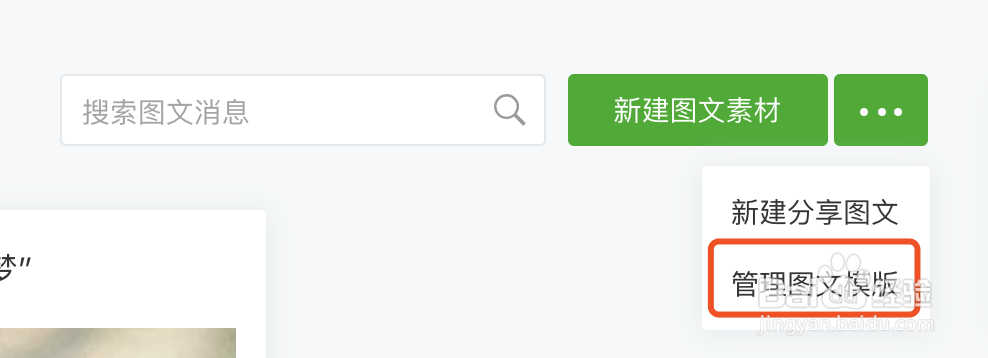
3、我们会看到如下界面
如图所示

4、在右边会看到新建图文模版,将鼠标移动到此处并点击它
新建我们的图文(文章)模版并保存
如图所示
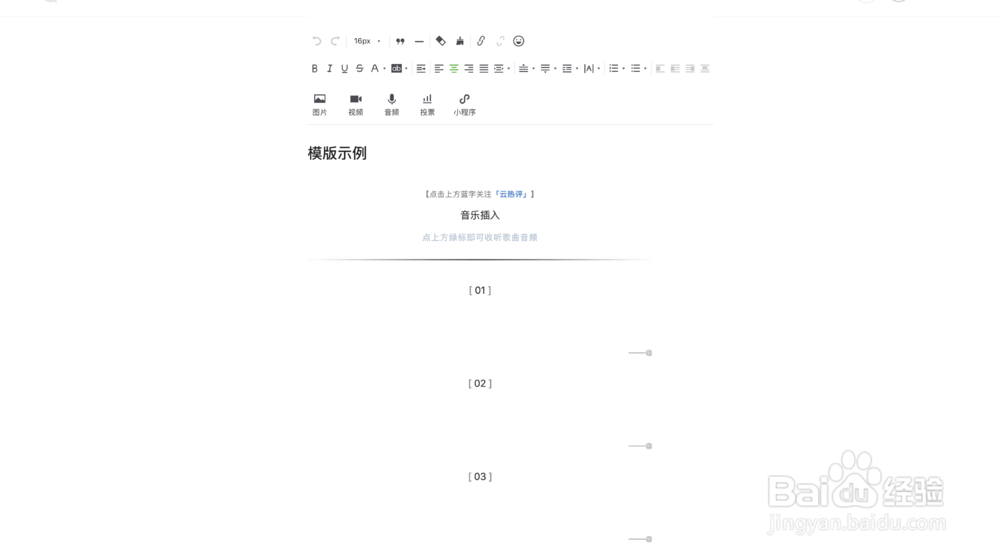
1、返回到素材管理新建图文素材
如图所示
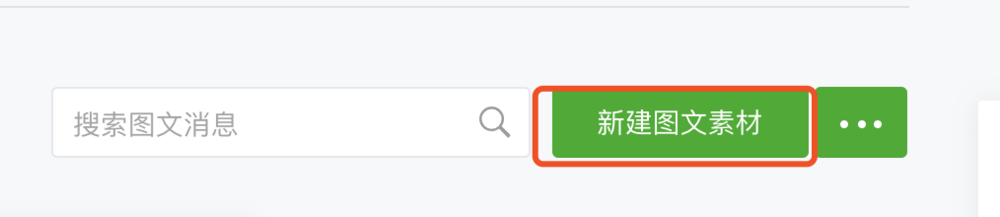
2、进入编辑界面
如图所示
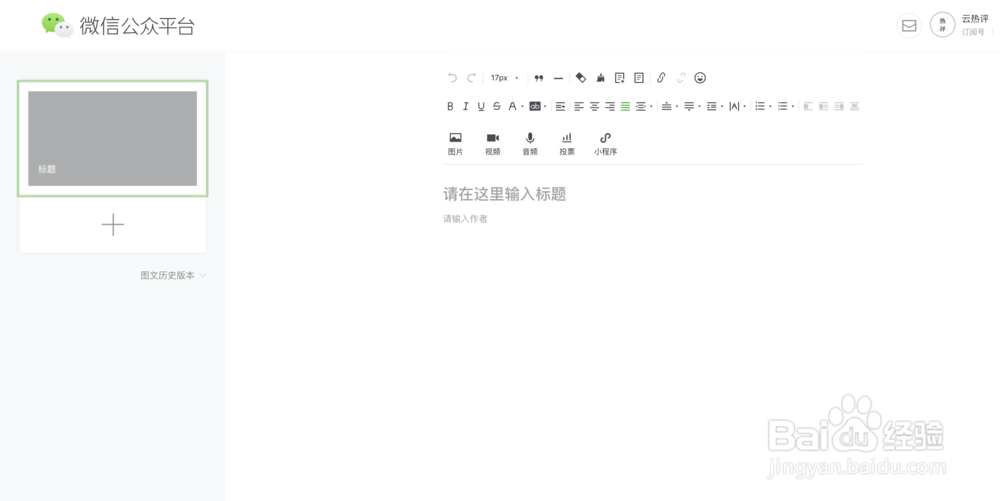
3、在我们的工具条中找到插入图文模版
如图所示
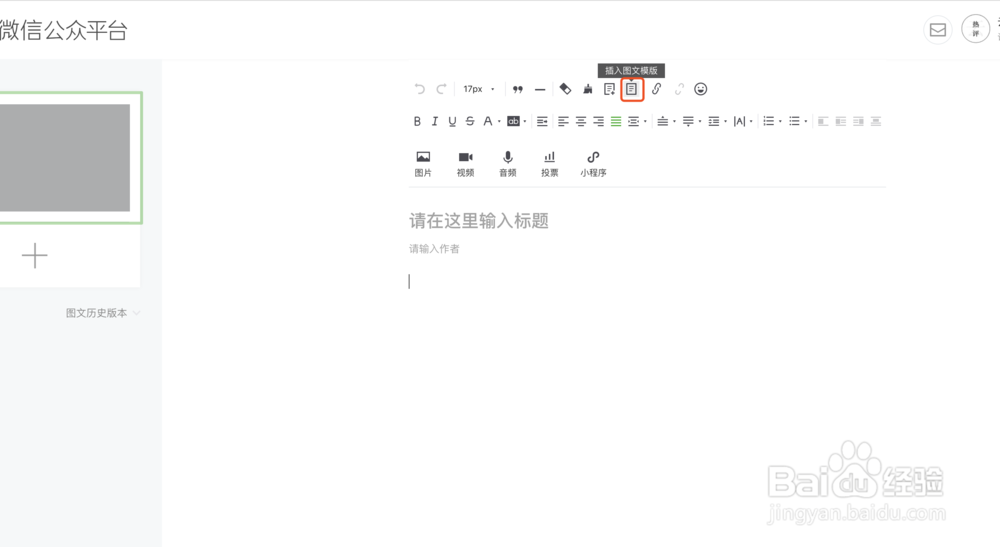
4、我们会在图文模版中看到我们刚出新建的模版
如图所示
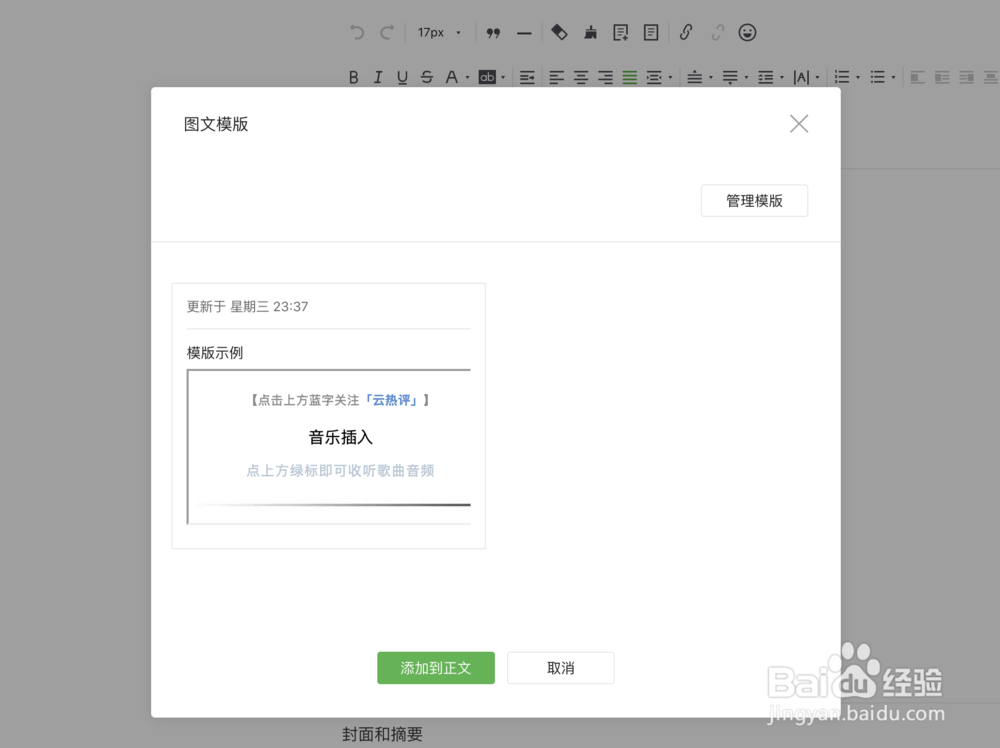
5、选择我们新建的模版且添加到正文
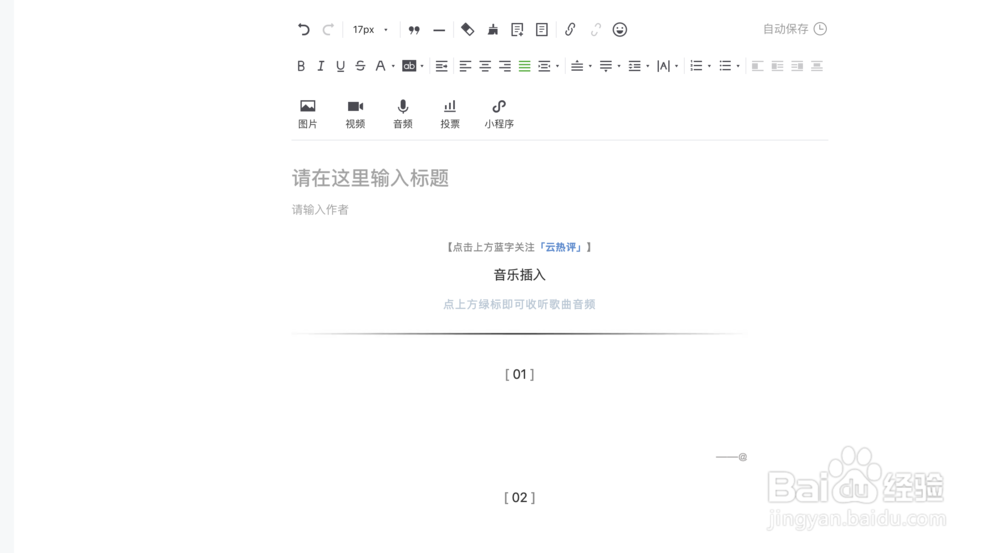
6、最后添加自己的文字,保存群发
声明:本网站引用、摘录或转载内容仅供网站访问者交流或参考,不代表本站立场,如存在版权或非法内容,请联系站长删除,联系邮箱:site.kefu@qq.com。
阅读量:26
阅读量:192
阅读量:196
阅读量:100
阅读量:185